Cara mengatur broadband seluler di edisi netrunner kde

- 1793
- 214
- Jermaine Mohr
Artikel ini merinci bagaimana saya mengatur broadband seluler saya Netrunner KDE Edisi. Saya telah mengujinya menggunakan kartu data Airtel, Vodafone dan Reliance.
 Netrunner KDE: Setup Broadband Seluler
Netrunner KDE: Setup Broadband Seluler Apa itu Netrunner?
Netrunner adalah distribusi Linux berorientasi desktop yang fantastis yang mudah digunakan, bahkan untuk pemula. Ini didasarkan pada Ubuntu dan menggunakan lingkungan desktop KDE. Untuk informasi lebih lanjut tentang distribusi ini dan mengunduhnya, kunjungi halaman web NetRunner.
Prosedur untuk Mengatur Broadband Seluler
Netrunner membuatnya mudah untuk mengatur broadband seluler Anda. Broadband seluler mungkin satu -satunya pilihan bagi orang yang tinggal di daerah tanpa koneksi wireline yang tepat. Juga, untuk orang -orang yang secara teratur bepergian, broadband seluler menyediakan koneksi kecepatan tinggi yang fantastis untuk tetap berhubungan dengan dunia pada umumnya.
Seluruh proses grafis, dan ramah pengguna. Sama sekali tidak perlu menggunakan baris perintah.
1. Plugin kartu data Anda ke port USB PC Anda. Sistem harus memunculkan pesan bahwa kartu data Anda dipasang dan tersedia.
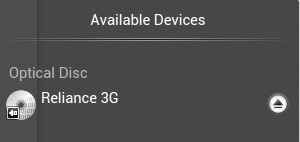 Kartu data dipasang
Kartu data dipasang 2. Klik ikon jaringan di bilah alat Anda. Ikon ini disorot dalam gambar berikut.
 Ikon Jaringan
Ikon Jaringan 3. Klik ikon Pengaturan yang disorot pada gambar berikut:
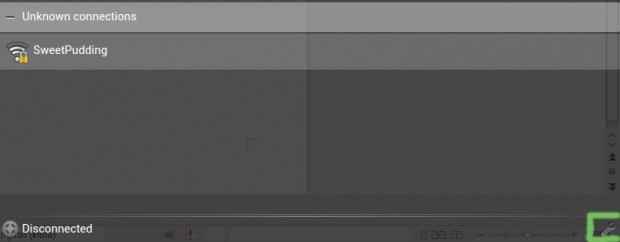 Ikon Pengaturan
Ikon Pengaturan 4. Klik koneksi Edit.
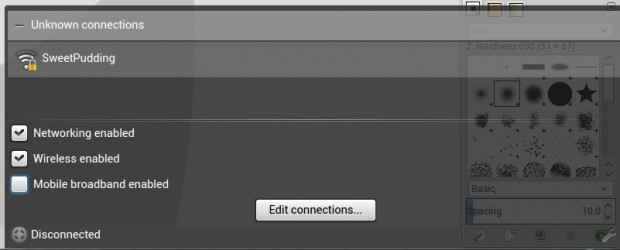 Edit koneksi
Edit koneksi 5. Klik Add -> Mobile Broadband dari Editor Connections.
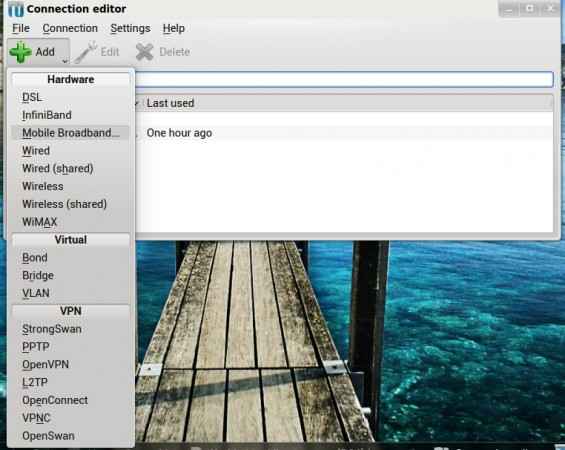 Tambahkan koneksi baru
Tambahkan koneksi baru 6. Kartu data Anda harus dipilih secara otomatis seperti yang ditunjukkan. Lain, pilih yang tepat.
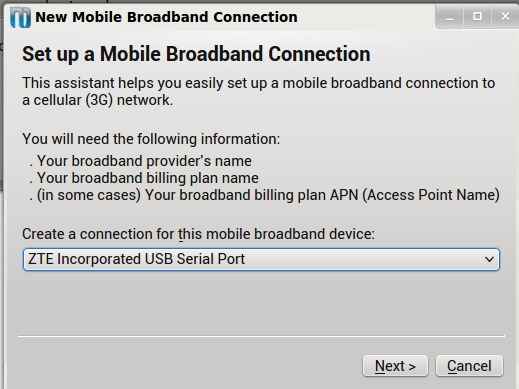 Pilih Kartu Data
Pilih Kartu Data 7. Pilih negara penyedia broadband seluler.
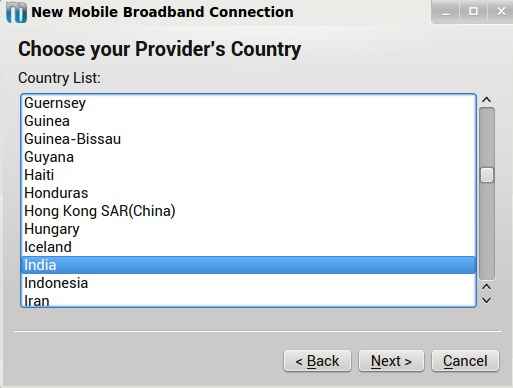 Pilih Penyedia Seluler
Pilih Penyedia Seluler 8. Pilih penyedia broadband seluler Anda dari daftar. Jika penyedia tidak terdaftar, masukkan nama penyedia secara manual.
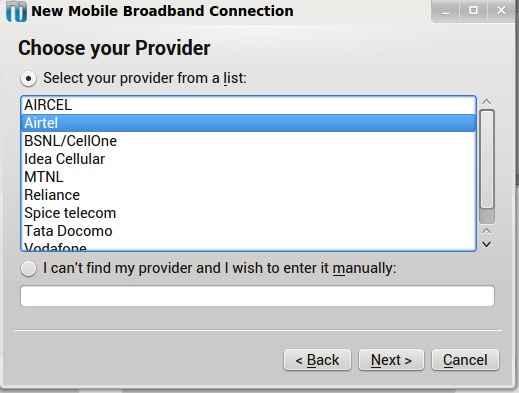 Penyedia broadband seluler
Penyedia broadband seluler 9. Pilih rencana penagihan Anda. Dalam kebanyakan kasus, default adalah pilihan yang tepat. Jika tidak, pilih paket saya tidak terdaftar dan masukkan nama rencana penagihan secara manual. Dapatkan nama paket yang benar dari penyedia Anda.
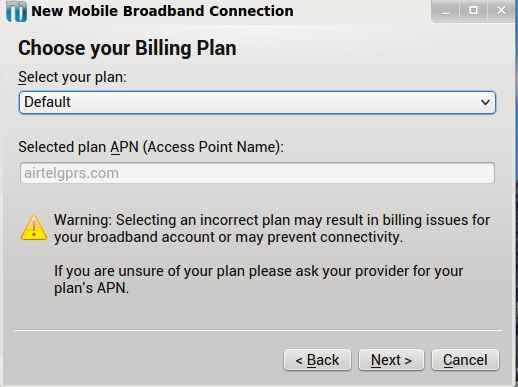 Pilih Rencana Penagihan
Pilih Rencana Penagihan 10. Konfirmasikan pengaturan Anda dan klik Selesai.
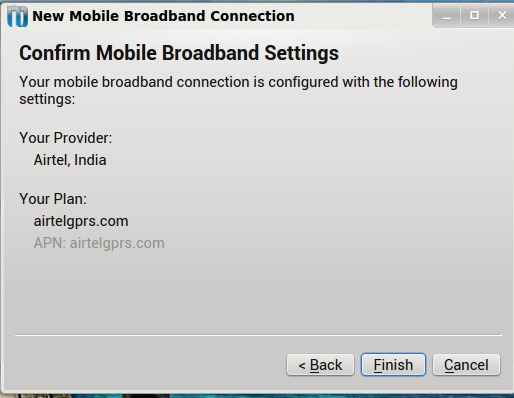 Konfirmasi Pengaturan
Konfirmasi Pengaturan 11. Edit properti koneksi seperti yang diinginkan, dari tab pada layar berikut klik OK untuk menyimpan pengaturan.
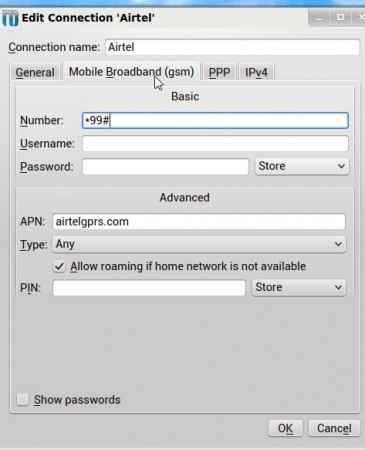 Edit Properti Koneksi
Edit Properti Koneksi 12. Koneksi kemudian ditambahkan seperti yang ditunjukkan pada gambar berikut:
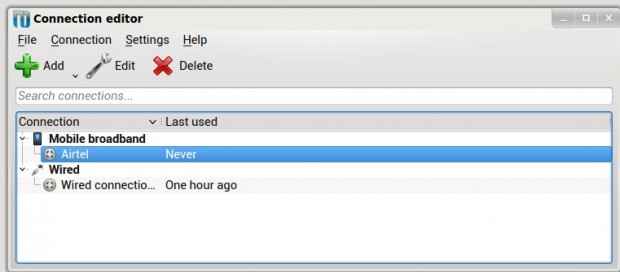 Koneksi ditambahkan
Koneksi ditambahkan 13. Ulangi langkah 2 Dan 3. Aktifkan opsi yang diaktifkan broadband seluler. Anda harus terhubung dalam beberapa detik.
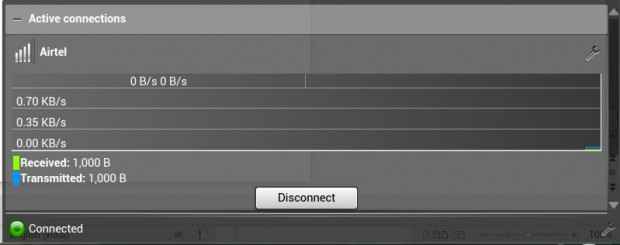 Koneksi dibuat
Koneksi dibuat 14. Buka terminal dan cobalah untuk ping situs. Anda harus mendapatkan balasan ping yang tepat seperti yang ditunjukkan, menunjukkan bahwa Anda terhubung.
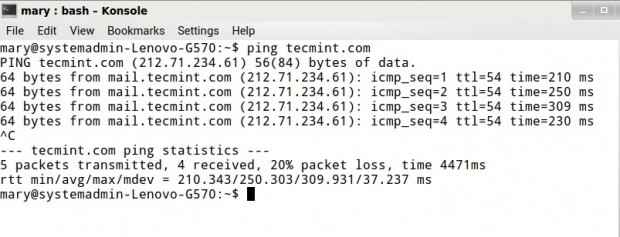 Situs ping
Situs ping Dari titik ini, koneksi akan secara otomatis dibuat ketika sistem mendeteksi bahwa kartu data terhubung.
- « Teh editor teks utama cum prosesor kata untuk linux
- SCROT Alat baris perintah untuk mengambil tangkapan layar desktop/server secara otomatis di Linux »

